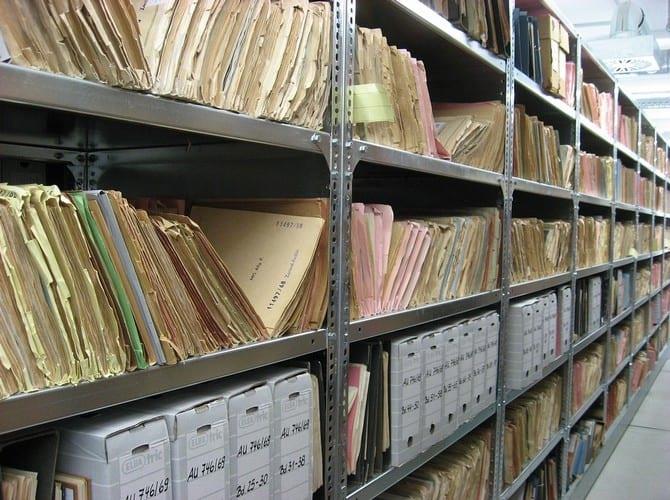Когато трябва да изпратите файл, но той е твърде голям, първото нещо, което ви хрумва, е да го компресирате. Обикновено това е решението, което повечето потребители търсят, но може да не сте толкова запалени да компресирате файл, страхувайки се, че основните данни могат да бъдат загубени.
След като разберете какво се случва, когато компресирате файл, може дори да не мислите два пъти за компресирането. Знаете, че компресирането на файл го прави по-малък и по-удобен за изпращане, но това ли е всичко?
Какво е компресиране на файлове?

Компресирането на файла намалява размера на файла до 90%, без да губи нито една от основните данни. Компресирането на файл е известно още като компресиране.
Следователно компресирането на файлове помага на потребителя да спести значително количество дисково пространство. Компресирането на файлове ще създаде версия на един или повече файлове със същите данни, които са много по-малки от некомпресирания файл.
Има различни видове опции за компресиране на файлове като 7z, Zip, StuffIt, RAR, CZIP и др. Всяка опция използва отделен метод на компресиране.
Човекът, който получава компресирания файл, ще се нуждае от програма, която ще декомпресира файла обратно в нормалното му състояние. Ако приемникът няма програма, която да отвори компресирания файл, те няма да могат да го отворят.
С компресиране на файлове се намират подобни модели и данни и се заменят с различен идентификатор. Например думата клавиатура може да бъде заменена с числото 7, което заема много по-малко място от думата клавиатура.
Какво се променя, когато компресирате файл – компресия със загуба
Има два основни типа компресия на файлове: компресия на файлове със загуби и без загуба. Компресирането със загуби ще извади безполезни данни, за да помогне за намаляване на размера на медийния файл. Например, в аудио файл ще има звуци, които хората просто не могат да чуят.
Изваждането на тези звуци няма да причини никакви недостатъци, които ще направят аудио файла безполезен. Ако качеството е от решаващо значение за вас, тогава може да искате да избегнете силното компресиране на файла или използването на този тип компресия. Прекомерното компресиране на файла ще повлияе на качеството на файла.
Компресията със загуба също е полезна, когато изображението, което искате да отпечатате, е с портретен размер, а не с размер на банер.
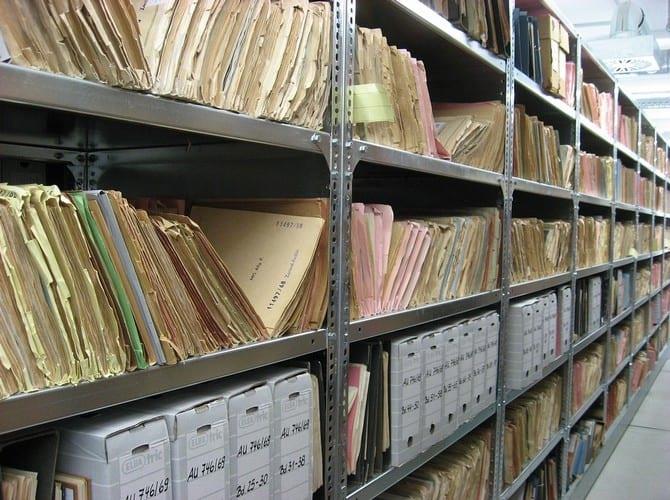
Компресия без загуби
Ако искате да използвате метод за компресиране, който не премахва никакви данни, тогава Компресията без загуби е това, което търсите. Това, което прави компресията без загуби, е, че премахва всички ненужни данни, така че може да намали размера на файла.
Например, да приемем, че имате две червени коли , две сини коли и три черни : общо седем превозни средства. Седем коли могат да заемат много място, така че това, което прави Compression без загуба е, че обозначава една червена кола с номер две, една черна кола с номер три и синята кола с номер две.
Така че в крайна сметка имате само три коли със съответните им етикети. Правейки това, вие давате абсолютно същата информация за броя на превозните средства в тези цветове, но с по-малко коли.
С този тип компресия качеството на файла не е компрометирано и вие все още спестявате място в процеса.
Какво никога да не правите

Ако имате файл, който сте компресирали с помощта на метода за компресиране със загуби, не го конвертирайте в Lossless. Също така внимавайте с превръщането на формат със загуба в друг.
Губите си времето само ако се опитате да конвертирате файла Lossy в Lossless. Защо? Защото, когато компресирате с помощта на опцията Lossy, определени данни се изваждат. Така че, когато се опитате да конвертирате този файл в Lossless, нито една от тези премахнати данни няма да бъде осребрена.
Както споменах по-рано, невалидно компресиране на файл в Lossy. Колкото повече компресирате файл по този начин, толкова повече се влошава качеството на файла.
Заключение
Както можете да видите, компресирането на файл може да направи изпращането на файл много по-лесно. Но има неща, които трябва да имате предвид, когато става въпрос за избор на начина на компресиране на файла. Колко често компресирате файлове? Кажете ми в коментарите по-долу.